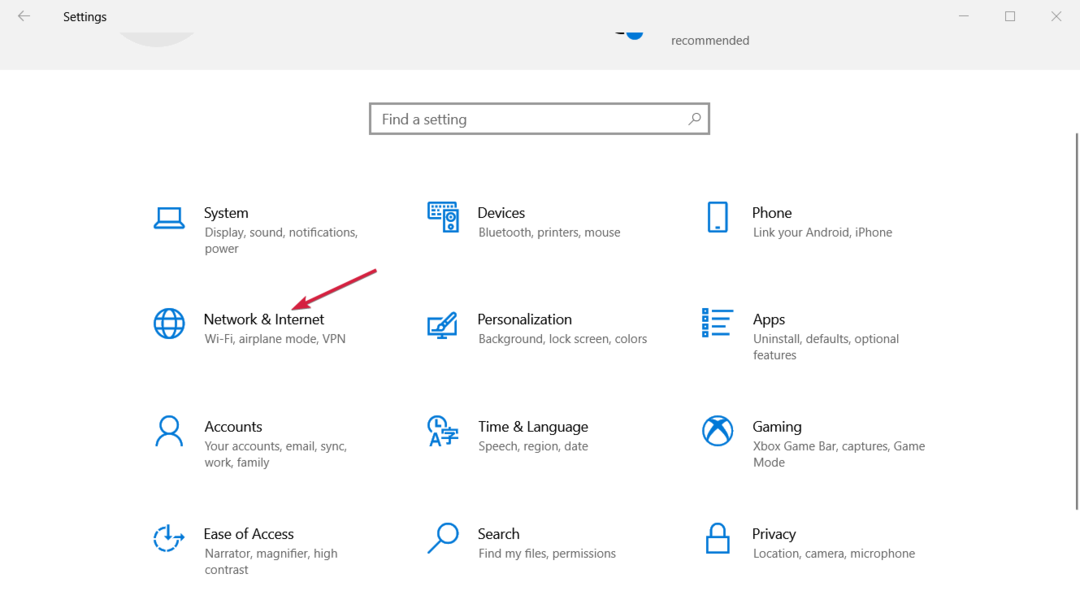- VPN-ovi ne bi trebali dobro funkcionirati samo putem Wi-Fi-ja i mobilne podatkovne mreže.
- Ako se povezivanje s 3G pretvori u problem, imate pravo sumnjati u neispravnu vezu.
- Nažalost, nekorištenje VPN-a može ozbiljno utjecati na vašu privatnost.
- Pogledajte naš vodič i saznajte kako možete popraviti svoj VPN koji ne radi s 3G.

Ako vaš VPN ne radi putem 3G-a, ovaj je post namijenjen vama. Kao kratki podsjetnik, 3G, skraćenica od treće generacije, treća je generacija bežične mobilne telekomunikacijske tehnologije.
Uz to je nadogradnja za 2G i 2,5G GPRS mreže, radi brže internetske brzine. Neki korisnici Windowsa izvijestili su da nisu mogli koristiti svoju VPN uslugu putem 3G.
To se može dogoditi iz nekoliko razloga poput blokade od strane telekom operatera, nepodržanih protokola, male brzine itd.
Međutim, ako vaš VPN ne radi putem 3G-a, Windows Report za vas je sastavio sljedeća rješenja.
5 najboljih VPN-ova koje preporučujemo
 |
Popust od 59% dostupan za dvogodišnje planove |  Provjerite ponudu! Provjerite ponudu! |
 |
79% popusta + 2 besplatna mjeseca |
 Provjerite ponudu! Provjerite ponudu! |
 |
Popust od 85%! Samo 1,99 $ mjesečno za 15 mjeseci plana |
 Provjerite ponudu! Provjerite ponudu! |
 |
83% popusta (2,21 $ / mjesečno) + 3 besplatna mjeseca |
 Provjerite ponudu! Provjerite ponudu! |
 |
76% (2.83$) na 2 godine plana |
 Provjerite ponudu! Provjerite ponudu! |
Što mogu učiniti ako VPN ne radi preko 3G?
1. Promijenite uslugu davatelja usluge VPN

Prestanite se mučiti kako biste pronašli popravak za svoj VPN koji jednostavno ne radi putem 3G-a, kada možete odabrati onaj koji vas nikada neće zabrinjavati zbog takvih problema.
U vlasništvu tvrtke Kape Technologies, dolje preporučeni VPN ima poprilično značajki koje su ovog puta idealne za one koji žele pronaći rješenje bez pogrešaka.
Uz nula propuštanja IP-a i DNS-a na zapisu, dosljedne brzine za P2P bujice i neusporedivu preciznost za otključavanje bilo kakvih filtara protokola, premašuje očekivanja.
Čak što više, ovaj VPN daje vam željenu slobodu za prilagodbu algoritama i protokola šifriranja za sigurne 3G veze.

Privatni pristup Internetu
Uvjeravamo vas da privatni pristup internetu funkcionira putem 3G-a. Odmah uživajte u velikom popustu!
2. Provjerite internetsku vezu
Brzi popravak za VPN ne funkcionira zbog problema 3G je provjera internetske veze. Korisnici Windowsa izvijestili su da ograničena / neaktivna internetska veza može uzrokovati problem s VPN-om.
Stoga morate testirati internetsku vezu. Da biste testirali internetsku vezu, isključite se od VPN usluge i pokušajte pristupiti bilo kojoj web lokaciji u vašem web pregledniku pomoću 3G internetske veze.
Ako ne možete pristupiti Internetu dok niste povezani s VPN-om, možda ćete trebati razmisliti o promjeni načina internetske veze na 4G, LAN, širokopojasnu ili Wi-Fi vezu.
3. Ponovo instalirajte 3G softver (modem)
- Ići Start> Upravljačka ploča.
- Desni klik Početak i odaberite Programi i značajke.
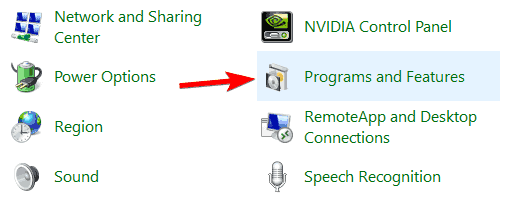
- Pronađite svoj 3G softver s popisa programa i odaberite Deinstaliraj.
- Slijedite upute da biste dovršili deinstalaciju 3G softvera.
- Nakon deinstalacije umetnite modem i slijedite upute za instalaciju 3G softvera.
- Stoga se povežite s internetom i pokušajte kasnije koristiti VPN.
Ako je vaš način 3G povezivanja putem modema, možda ćete trebati ponovo instalirati softver stick. Primijećeno je da je ova metoda popravila da VPN ne radi zbog problema 3G.
Slijedite gornje korake za ponovnu instalaciju 3G softvera. Možete i ponovno instalirati VPN klijent na svoje računalo, a zatim nakon toga pristupiti Internetu.
4. Ručno konfigurirajte DNS postavke
Ručno konfiguriranje računala s drugim DNS poslužiteljem ispravlja da VPN ne radi zbog problema s 3G i pomaže vam da uživate u bržim brzinama veze.
Neka se računala možda neće automatski povezati s VPN DNS poslužiteljima; stoga ga morate ručno konfigurirati s IP adresama svojih VPN DNS poslužitelja. Evo kako to učiniti u sustavu Windows:
Otvorite postavke mrežnih veza
- Desni klik Početak i odaberite Trčanje.
- Tip ncpa.cpl i kliknite u redu.
- U prozoru Mrežne veze pronađite svoju uobičajenu vezu.
- Desnom tipkom miša kliknite vezu i odaberite Svojstva.
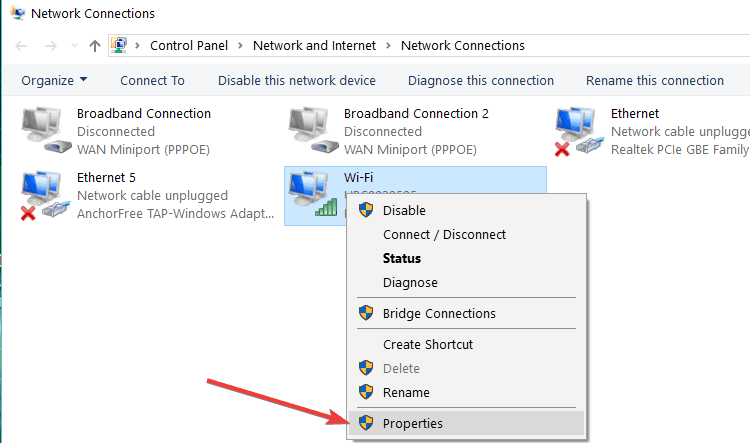
Postavite adrese DNS poslužitelja
- Dvostruki klik Verzija internetskog protokola 4 (IPv4) ili samo internetski protokol.
- Odaberi Upotrijebite sljedeće adrese DNS poslužitelja.
- Upišite ove adrese Google DNS poslužitelja: Poželjni DNS poslužitelj 8.8.8.8 i Zamjenski DNS poslužitelj 8.8.4.4.
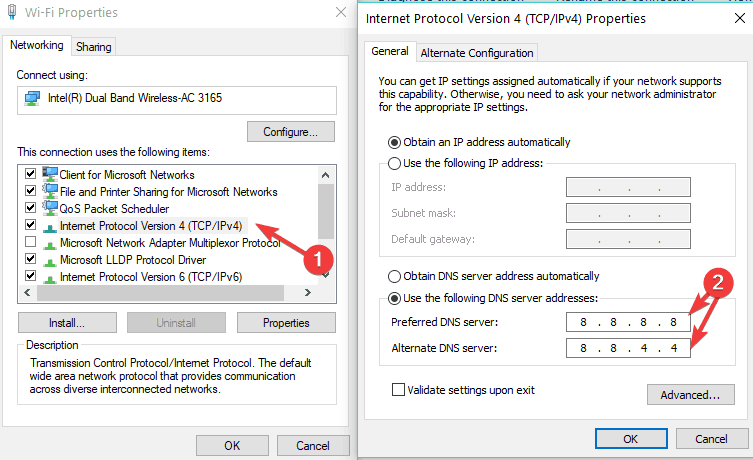
Ako je Google DNS blokiran, pokušajte sljedeće: Neustar DNS Advantage (156.154.70.1 i 156.154.71.1) unesite i pritisnite U redu, a Level3 DNS (4.2.2.1 i 4.2.2.2) unesite i pritisnite OK.
5. Promijenite svog telekom operatora
Neki telekom operateri u nekim zemljama ograničavaju upotrebu VPN-a, posebno kada ga upotrebljavate preko 3G. Međutim, ne bi svi telekom operateri primijenili ovo strogo ograničenje.
Stoga ćete možda morati promijeniti svog telekom operatora u drugog s manjim ograničenjima.
U međuvremenu, ako vaš VPN ne radi preko 3G nakon promjene vašeg telekom operatora, možda ćete trebati kontaktirati korisničku službu svog telekom operatora i zatražiti pomoć u rješavanju problema.
Javite nam je li neko od ovih rješenja pomoglo riješiti problem VPN-a zbog problema 3G, ostavljajući komentar u donjem odjeljku.
Često postavljana pitanja
Da, vaša je veza i dalje kriptirana čak i u tim okolnostima. Svakako odaberite VPN koji koristi najnovije protokole šifriranja (OpenVPN je obavezan).
Da, postoji nekoliko VPN-ova poput PIA koji glatko rade i preko 3G-a. Samo se trebate prebacivati između protokola dok ne pronađete odgovarajući.
Internetska veza najvjerojatnije je uzrok vašeg problema. Obratite se svom davatelju internetskih usluga 3G sa zahtjevom da vam otvori luke i koristite ih sjajni savjeti kako bi se ubrzala veza.